تظهر واجهة DV360 Exchange Reporting API كقائمة ضِمن القائمة المسموح بها من خلال Google Cloud. واجهة برمجة التطبيقات التي تستخدم بروتوكول OAuth. تعالِج "مساحة العرض والفيديو 360" عملية القائمة المسموح بها Reporting API.
الإجراء
في ما يلي خطوات إعداد واجهة برمجة التطبيقات لإعداد التقارير في "مساحة العرض والفيديو 360":
إنشاء حساب Google على Google Cloud وحدة التحكم.
تجدر الإشارة إلى أنّه سيتم استخدام هذا الحساب لإدارة رموز الدخول الخاصة برنامج الإنتاج، لذا لا تستخدم حسابك الشخصي في Gmail.
التواصل مع فريق "مساحة العرض والفيديو 360" في Google وتقديم معلومات الحساب لإضافتها إلى القائمة المسموح بها.
بعد أن يتم إعلامك بأنّك ضمن القائمة المسموح بها، يمكنك طلب بروتوكول OAuth. مراجعة عملية إثبات الهوية لمنح تطبيقك إذن الوصول إلى نطاق
doubleclickbidmanager.سجِّل الدخول إلى وحدة تحكُّم Google Cloud.
انتقل إلى واجهة برمجة التطبيقات و الخدمات > المكتبة > خاصة: من المفترض أن تظهر لك "مساحة العرض والفيديو 360" تم إدراج Exchange Reporting API كإحدى واجهات برمجة التطبيقات المتاحة لك. تفعيل واجهة برمجة التطبيقات لإعداد التقارير في "مساحة العرض والفيديو 360"
انتقل إلى بيانات الاعتماد > إنشاء بيانات اعتماد > مفتاح حساب الخدمة: اتّبِع التعليمات لإنشاء خدمة. الحساب.
حساب الخدمة
يسمح حساب الخدمة للرمز البرمجي بإرسال بيانات اعتماد التطبيق مباشرةً إلى واجهة برمجة التطبيقات. يتم تمثيل حساب الخدمة بالبريد الإلكتروني، مثل حساب المستخدم. الخاص بك. على عكس حساب المستخدم، ينتمي حساب الخدمة فقط إلى ولا يمكن استخدامه إلا للوصول إلى واجهة برمجة التطبيقات التي تم إنشاؤها من أجلها.
وفي ما يلي خطوات إنشاء بيانات اعتماد حساب الخدمة باستخدام Google Cloud وحدة التحكم:
من مدير واجهة برمجة التطبيقات > بيانات الاعتماد، اختَر إنشاء بيانات الاعتماد←مفتاح حساب الخدمة
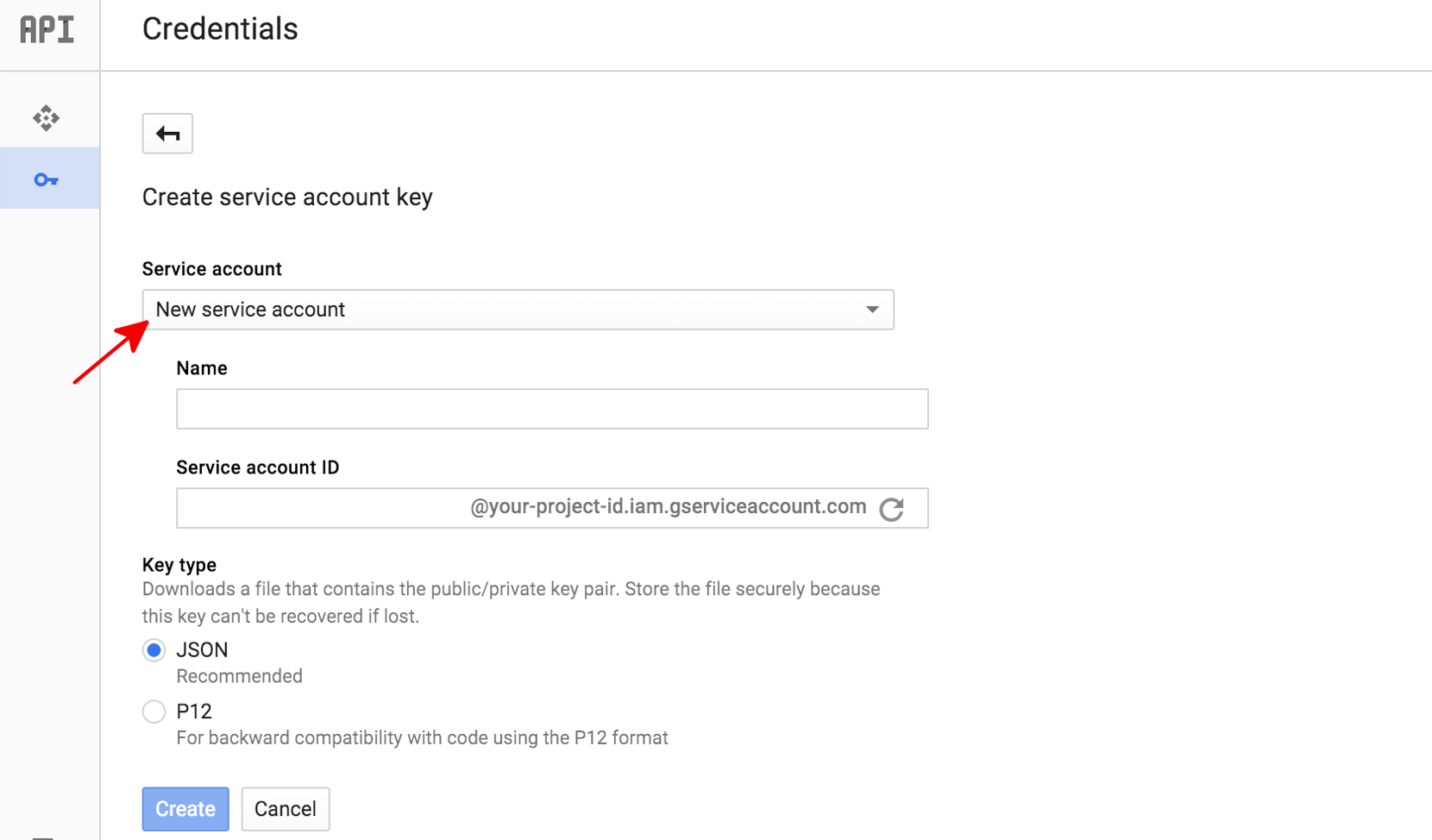
حدِّد حساب خدمة جديد من القائمة المنسدلة حساب الخدمة.
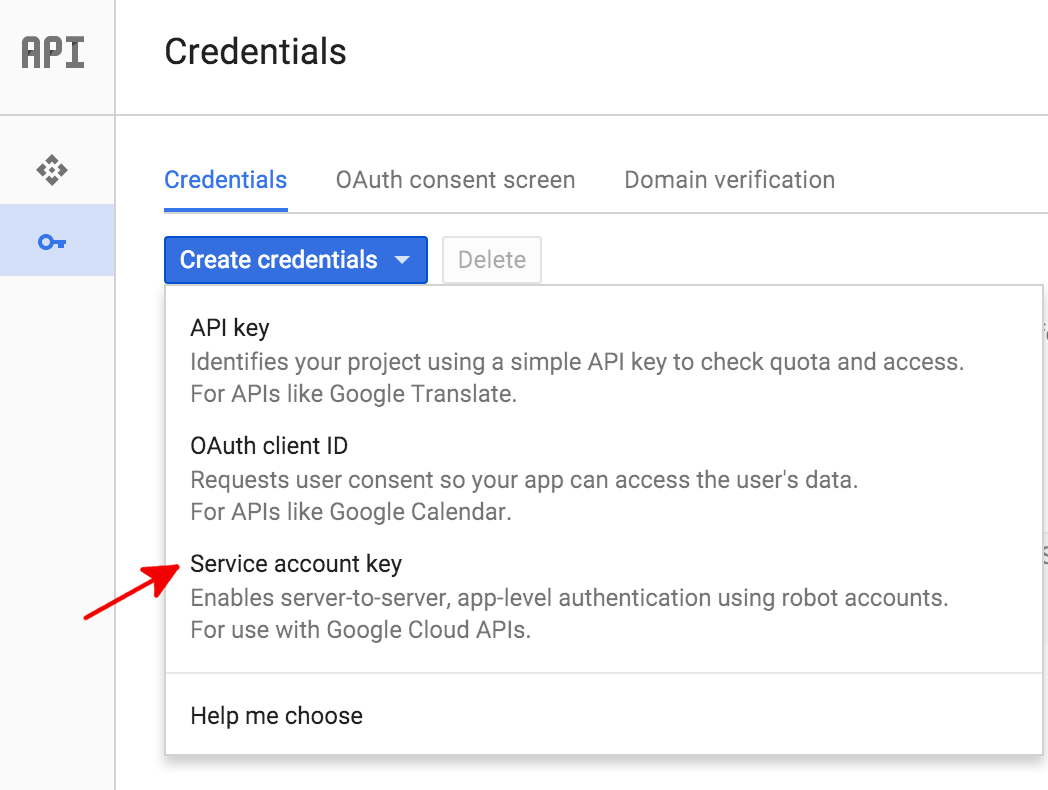
أدخِل اسمًا لحساب الخدمة هذا. يتم استخدام هذا الاسم كاسم تلقائي اسم رقم تعريف حساب الخدمة، على يسار
@في عنوان معرّف حساب الخدمة الذي تم إنشاؤه.ضمن نوع المفتاح، ننصحك بترك هذه القيمة على أنّها
JSON. (يُرجى النقر.) أنشئ لإنشاء مفتاح JSON كملف نصي.json. عندما يُطلب منك ذلك، تنزيل الملف على جهاز الكمبيوتر ومربع الحوار تم إنشاء حساب خدمة نتائج البحث.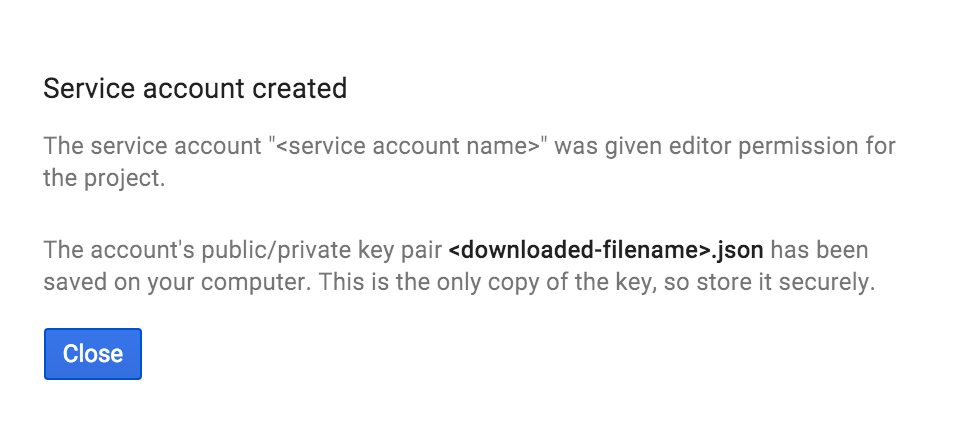
في ما يلي نموذج مفتاح JSON:
{ "type": "service_account", "project_id": "project-id", "private_key_id": "some_number", "private_key": "-----BEGIN PRIVATE KEY-----\n.... =\n-----END PRIVATE KEY-----\n", "client_email": "<api-name>api@project-id.iam.gserviceaccount.com", "client_id": "...", "auth_uri": "https://accounts.google.com/o/oauth2/auth", "token_uri": "https://accounts.google.com/o/oauth2/token", "auth_provider_x509_cert_url": "https://www.googleapis.com/oauth2/v1/certs", "client_x509_cert_url": "https://www.googleapis.com/...<api-name>api%40project-id.iam.gserviceaccount.com" }يمكنك تخزين ملف JSON بأمان، لأنه يحتوي على مفتاحك الخاص، وهذا هو النسخة الوحيدة من هذا المفتاح. يجب إدخال بيانات الاعتماد في هذا الملف. عند إجراء الرمز البرمجي لعمليات طلب بيانات من واجهة برمجة التطبيقات.
التواصل مع "مساحة العرض والفيديو 360" وتقديم معلومات حساب الخدمة الذي أنشأته تحديدًا، عنوان البريد الإلكتروني لحساب الخدمة. يعد هذا جزءًا من عملية القائمة المسموح بها للوصول إلى واجهة برمجة التطبيقات.
رمز الدخول
بعد السماح لحساب الخدمة بإجراء طلبات بيانات من واجهة برمجة التطبيقات، يمكنك إجراء ما يلي: متابعة الأمثلة في أدلة واجهة برمجة التطبيقات. للحصول على رمز الدخول يدويًا، يمكنك استخدام أداة، مثل oauth2l؛ أو استخدِم واحدًا من عميلنا المكتبات إلى إجراء المصادقة آليًا.

